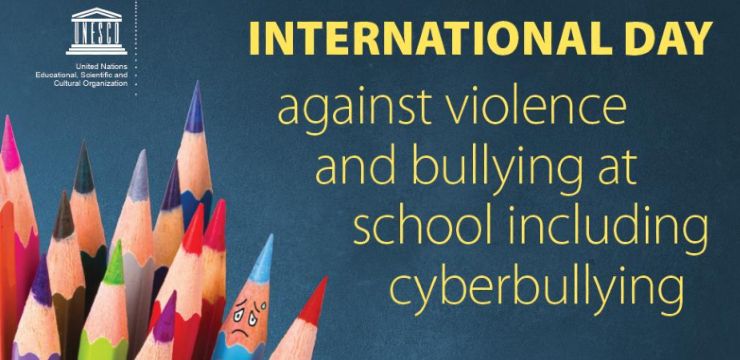Vai esat noraizējies par sava Apple ID drošību? Šeit ir sniegts detalizēts ceļvedis paroles ID maiņai un iOS/macOS informācijas drošībai.
kā salabot tastatūras taustiņus

Jūsu Apple ID ir visu jūsu Apple ierīču un datu atslēga. Ir svarīgi aizsargāt savu Apple ID paroli. Ja jūsu parole tika uzlauzta, parādījās datu aizsardzības pārkāpuma rezultātā vai esat to aizmirsis, nomainiet to pēc iespējas ātrāk.
Apple ID paroles maiņa ir ātrs un vienkāršs process, ko var veikt jebkurā ierīcē, kas ir saistīta ar jūsu kontu. Tas ietver jūsu iPhone, iPad, iPod, Mac un datoru. Lai mainītu paroli, jums būs jāpiekļūst pašreizējai parolei un jaunajai parolei, kuru vēlaties izmantot.
Tālāk ir norādīts, kā nomainīt paroli, ja uzskatāt, ka tā varētu būt uzlauzta vai vēlaties saglabāt savu drošību. Lai sāktu, veiciet tālāk norādītās vienkāršās darbības.
Kāpēc ir svarīgi regulāri mainīt savu Apple ID paroli?
Jūsu Apple ID ir jūsu atslēga visiem Apple produktiem un pakalpojumiem, tāpēc ir svarīgi to aizsargāt. Viens no labākajiem veidiem, kā to izdarīt, ir regulāri mainīt paroli. Tas palīdz novērst hakeru piekļuvi jūsu kontam un ļauj izsekot, kam ir piekļuve jūsu konta informācijai.
Turklāt, regulāri mainot paroli, varat izvairīties no pikšķerēšanas krāpniecības un citiem tiešsaistes draudiem. Lai gan var šķist, ka pastāvīga paroles maiņa ir apgrūtinoša, ir svarīgi atcerēties, ka jūsu Apple ID ir viena no vissvarīgākajām tiešsaistes informācijas daļām.
Veltot dažas minūtes, lai regulāri mainītu paroli, jūs varat palīdzēt aizsargāt sevi un savu kontu. Šeit ir trīs labi iemesli regulāri mainīt Apple ID paroli:
- Lai uzturētu sava konta drošību . Stingra parole ir būtiska, lai jūsu Apple ID būtu drošībā. Regulāri mainot paroli, varat palīdzēt samazināt risku, ka kāds varētu piekļūt jūsu kontam.
- Lai izvairītos no pikšķerēšanas krāpniecības . Pikšķerēšanas krāpniecība kļūst arvien izplatītāka, bieži vien to mērķauditorija ir Apple ID lietotāji. Bieži mainot paroli, jūs varat palīdzēt pasargāt sevi no šāda veida krāpniecības.
- Lai jūsu konts būtu aktīvs . Apple pieprasa ik pa laikam mainīt paroli, lai konts būtu aktīvs. Ja nemaināsit savu paroli, iespējams, jūsu konts ir atspējots.
Tātad jums ir trīs labi iemesli regulāri mainīt Apple ID paroli. Ievērojot šos vienkāršos padomus, varat nodrošināt sava konta drošību.
Kā nomainīt savu Apple ID paroli
Mainīt to ir diezgan vienkārši, pieņemot, ka jums jau ir Apple ID un zināt savu paroli. Lūk, kā to izdarīt:
Apple ID paroles maiņa operētājsistēmā iOS
Ja izmantojat iOS ierīci, piemēram, iPhone vai iPad, varat mainīt savu Apple ID paroli, atverot lietotni Iestatījumi. Lai to izdarītu, veiciet tālāk norādītās darbības.
- Atveriet Iestatījumi lietotni savā ierīcē un augšpusē pieskarieties savam Apple ID reklāmkarogā.

- Pieskarieties Parole un drošība cilne.

- Pieskarieties Mainīt paroli pogu, kas atrodas pašā lapas augšpusē.
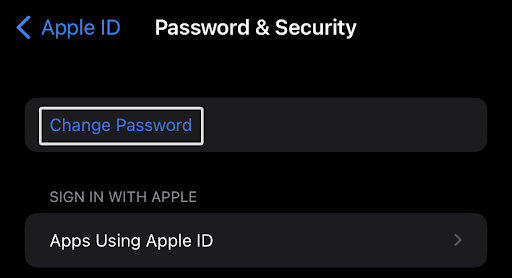
- Ja tiek prasīts, izmantojiet savu Face ID vai pirkstu nospiedumu lasītāju vai ievadiet piekļuves kodu savā Apple ierīcē, lai turpinātu. Šis ir drošības pasākums, lai nodrošinātu, ka jūsu Apple ID parole netiek veikta nesankcionēti.

- Divreiz ievadiet savu jauno paroli, lai to apstiprinātu. Iespējams, dažās ierīcēs jums tiks lūgts ievadīt pašreizējo paroli, lai verificētu konta īpašnieku.

- Pieskarieties Mainīt pogu, lai saglabātu izmaiņas.
Tas ir viss! Atcerieties, ka jums būs jāievada sava jaunā parole ikreiz, kad pierakstāties Apple pakalpojumos, piemēram, App Store, iTunes, iCloud, iMessage utt. Tāpēc noteikti izvēlieties paroli, kuru atcerēsities!
Apple ID paroles maiņa darbvirsmā
Ja uztraucaties par sava Apple ID drošību, varat mainīt paroli jebkurā laikā, pat ja tuvumā nav Apple ierīces. Lūk, kā to izdarīt galddatorā:
- Atveriet vajadzīgo tīmekļa pārlūkprogrammu un dodieties uz appleid.apple.com tīmekļa vietne. Noklikšķiniet uz Ielogoties pogu un piesakieties ar savu Apple ID.

- Jums vajadzētu tikt novirzītam uz Pārvaldīt manu Apple ID lappuse. Dodieties uz Pierakstīšanās un drošība cilni un pēc tam noklikšķiniet uz Parole . Jūs redzēsiet, kad pēdējo reizi atjauninājāt savu paroli. Ja tas ir pagājis vairāk nekā daži mēneši, noteikti nomainiet to tūlīt!

- Ievadiet savu pašreizējo paroli un pēc tam jaunu paroli, kuru vēlaties saistīt ar savu Apple ID. Pārliecinieties, vai jūsu parole atbilst visām prasībām, un pēc tam ievadiet to vēlreiz, lai to apstiprinātu.

- Ja vēlaties, pārbaudiet Izrakstieties no Apple ierīcēm un vietnēm iespēja atteikties no aktīvajām sesijām, izmantojot savus vecos akreditācijas datus. Pēc tam noklikšķiniet uz Mainīt paroli pogu, lai pabeigtu izmaiņas.
Atcerieties, ka turpmāk, piesakoties savā Apple ID, jums būs jāievada sava jaunā parole. Tāpēc izvēlieties kaut ko tādu, ko varēsit viegli atcerēties, taču pārliecinieties, ka tas ir arī spēcīgs un drošs.
Ko darīt, ja nevarat atcerēties savu Apple ID paroli
Ja neatceraties savu Apple ID paroli, neuztraucieties. Lai to atiestatītu un atgūtu savā kontā, varat veikt dažas darbības.
Vispirms apskatiet visas saglabātās paroles . Iespējams, ka ierīce, kuru izmantojat, saglabāja jūsu Apple ID paroli, kad to pēdējo reizi ievadījāt. Ja paroli atrodat saglabātajās parolēs, varat to izmantot, lai pieteiktos savā Apple ID kontā. Lietotāji var vēlēties pārbaudīt savu paroļu pārvaldnieku (LastPass, 1Password utt.), lai redzētu, vai tur ir saglabāta viņu Apple ID parole.
Ja saglabātajās parolēs neatrodat savu Apple ID paroli, neuztraucieties. Varat izmēģināt dažas citas iespējas.
Nākamais, izmantojiet Apple paroles atiestatīšanas rīku lai atiestatītu savu Apple ID paroli. Jums būs jāievada savs Apple ID un jāatbild uz dažiem drošības jautājumiem. Ja neatceraties atbildes, varat mēģināt izmantot Apple divpakāpju verifikācijas procesu. Tādējādi uz jūsu uzticamo ierīci tiks nosūtīts kods, kuru varēsit izmantot paroles atiestatīšanai.
Ja jums joprojām ir problēmas, varat sazināties ar Apple atbalsta dienestu, lai saņemtu palīdzību. Viņi varēs sniegt jums norādījumus par procesu un palīdzēs jums atgriezties savā kontā.
Padomi spēcīgas un drošas Apple ID paroles izveidošanai
Viena no vissvarīgākajām lietām, ko varat darīt, lai aizsargātu savu Apple ID, ir izveidot spēcīgu un drošu paroli. Šeit ir daži padomi, kas palīdzēs izveidot drošu un viegli iegaumējamu paroli.
- Izmantojiet lielo un mazo burtu, ciparu un speciālo rakstzīmju kombināciju.
- Pārliecinieties, vai jūsu parole ir vismaz 8 rakstzīmes gara.
- Neizmantojiet viegli uzminamus vārdus, piemēram, 'parole' vai savu vārdu.
- Neizmantojiet ciparu vai burtu virknes (piemēram, 123456 vai abcdef).
- Regulāri mainiet savu paroli, īpaši, ja jums ir aizdomas, ka tā varētu būt uzlauzta.
Šo vienkāršo padomu ievērošana var palīdzēt nodrošināt, ka jūsu Apple ID parole ir spēcīga un droša.
kā jaunināt uz Windows 10 pro bez maksas
Secinājums
Apple ID paroles maiņa ir vienkāršs process, ko var veikt savā ierīcē vai galddatorā. Ja uztraucaties par sava Apple ID drošību, ieteicams regulāri mainīt paroli. Un, ievērojot šajā rakstā sniegtos padomus, jūs varat palīdzēt nodrošināt, ka jūsu Apple ID parole ir spēcīga un droša!
Mēs ceram, ka šis raksts ir palīdzējis nomainīt Apple ID paroli. Ja jums ir kādi jautājumi vai komentāri, lūdzu, atstājiet tos zemāk!
Paldies, ka izlasīji :)
Ja jums ir papildu minūte, lūdzu, kopīgojiet šo rakstu savos sociālajos tīklos, jo tas var noderēt arī kādam citam.
Vēl viena lieta
Vai meklējat vairāk padomu? Skatiet citus mūsu ceļvežus vietnē Programmatūras uzturēšanas emuārs un mūsu Palīdzības centrs ! Jūs atradīsiet daudz informācijas par to, kā novērst dažādas problēmas un atrast risinājumus savām tehniskajām problēmām.
Reģistrējieties mūsu informatīvajam izdevumam un savlaicīgi piekļūstiet mūsu emuāra ziņām, akcijām un atlaižu kodiem. Turklāt jūs pirmais uzzināsit par mūsu jaunākajiem ceļvežiem, piedāvājumiem un citiem aizraujošiem atjauninājumiem!
Ieteicamie raksti
» Kā iPhone tālrunī labot problēmu “Pēdējā rinda vairs nav pieejama”.
» Kā skatīt AirPods akumulatora darbības laiku operētājsistēmā Windows 10/11
» Kā novērst problēmu “iPhone ir atspējots. Izveidojiet savienojumu ar iTunes'
Jūtieties brīvi aizsniegt ar jautājumiem vai pieprasījumiem, uz kuriem vēlaties atbildēt.